eHR员工自助操作手册V1.0
- 格式:docx
- 大小:1.49 MB
- 文档页数:10

EHR 操作标准目录总则 (5)第一章组织架构维护标准 (6)一、部门性质划分标准 (6)二、部门所属子公司划分标准 (7)三、部门编码标准 (7)四、维护时效 (8)第二章岗位信息维护标准 (8)一、基准岗位标准 (8)二、引用岗位标准 (9)三、岗位职等选择标准 (9)四、维护时效 (10)第三章招聘模块录入标准 (10)一、招聘模块重要说明 (10)二、应聘人员录入标准 (11)三、录用管理和报到管理 (11)四、维护时效 (12)第四章调配/离职模块操作标准 (12)一、人员调配模块操作标准 (12)二、调配模块维护时效 (13)三、人员离职模块操作标准 (13)四、离职模块维护时效 (14)第五章返聘的原则和标准 (14)一、符合返聘资格的人员 (14)二、返聘前资料准备 (14)三、返聘操作标准 (14)四、维护时效 (15)第六章合同管理模块标准 (15)一、劳动合同签订 (15)二、劳动合同续签 (15)三、劳动合同变更、解除、终止 (16)四、劳动合同修正 (16)五、维护时效及其他 (16)第七章薪酬管理模块标准 (16)一、薪资部门维护标准 (16)二、定调资管理标准 (16)1.定调资申请节点 (16)2.定调资审批节点 (17)三、薪资档案维护要求 (18)四、薪资相关员工自助操作要求 (18)第七章培训模块的操作标准 (18)一、讲师管理模块的操作标准 (18)二、培训课程和培训资料维护标准 (18)三、培训活动维护标准 (19)1.培训活动申请维护标准 (19)2.培训活动档案维护标准 (19)第八章工伤管理模块的维护 (20)一.工伤管理模块的维护 (20)第九章人员信息维护标准 (20)一.人员信息维护标准 (20)总则一、本操作标准手册是根据德邦物流股份有限公司及其所属子公司的人事相关操作规范,结合EHR 系统本身特性,所制定的各个模块的详细标准。
二、本操作标准手册自发布之日起生效,在此之前所有与本操作标准手册不相符的相关规范和标准均以本手册为准。

权限管理操作手册二七年四月目录1. 1界面及功能概述.......................................................... -3 -文档来自于网络搜索1. 2设置权限控制.............................................................. 4文档来自于网络搜索1. 2 . 1选择需要设置权限控制地公司................................................... 4文档来自于网络搜索1. .................................................................................... 2 . 2设置权限控制 5文档来自于网络搜索2. ................................................................................. 1界面及功能概述 7文档来自于网络搜索2. 2选择需要增加用户地公司....................................................... 8文档来自于网络搜索2. 3用户信息设置............................................................... 8文档来自于网络搜索2. 4按钮........................................................................... 11文档来自于网络搜索概述NCV5.0权限管理与之前版本最大地区别在于在权限管理中引入了“角色”概念•先规划好各种角色并分配权限,再将用户与角色关联起来,将角色作为桥梁把“用户”和“权限” 连接起来.换句话说就是:通过规划好各种角色先将用户分类,再为各类用户分配权限•文档来自于网络搜索NCV5.0版本权限管理和之前版本权限管理相比,另外一个重要地特性就是对用户、角色以及权限实行集中制管理•在集团或者上级公司能够对下级公司用户、角色地创建以及权限地分配实行完全地管理•文档来自于网络搜索权限管理应用手册分为两个部分,一部分是界面地使用说明,另一部分是流程地示例第一部分:界面使用说明在这一部分中我们主要介绍权限管理中参数地设置以及权限管理模块下各个节点地使用•1资源权限控制1.1界面及功能概述资源权限控制界面用来为当前登录公司以及当前登录公司地下属公司启用按钮权限控制和数据权限控制•NC系统中地权限由三个部分构成,分别为功能权限、数据权限和按钮权限•功能权限是指节点地查看和打开地权限;数据权限是指档案地参照权限,而按钮权限是指各个操作界面上按钮地查看、使用权限•如果不启用权限控制,则不需要分配权限,系统默认角色具有所有权限;启用权限控制后,可以为具体地角色分配具体地权限.NCV5.0系统默认启用了功能权限控制,且该设置不可修改;数据权限和按钮权限地权限控制默认为不启用状态,但可在本界面对设置进行修改•文档来自于网络搜索资源权限控制地界面如图1.1.1 所示.表头地公司项中默认显示当前登录地公司,可以通过公司地参照选择不同地公司,为其进行资源权限控制地设置•界面左侧地资源列表中显示地是NC系统中可以启用权限控制地资源,包括按钮和各个可以启用数据权限控制地档案•选中了某一个资源后,界面右侧会对应显示出当前登录公司,以及当前登录公司下属公司能够启用该资源权限控制地组织,这种组织有可能是公司也有可能是主体帐簿,由选择地资源决定•文档来自于网络搜索图i.i.i 资源权限控制界面1. 2设置权限控制1. 2. 1选择需要设置权限控制地公司表头有公司地参照,点开参照,能够参照到当前登录公司以及当前登录公司地下属公司图1.2.1.1 ),选择要设置权限控制地公司即可.NCV5.0 支持为下属公司设置权限控制选择要设置权限控制公司地上级公司也可以进行设置•文档来自于网络搜索图1.2.1.1 选择需要设置权限控制地公司(如,因此,1. 2. 2设置权限控制如图i.i.i 所示,界面左侧地资源列表中显示了按钮以及可以启用数据权限控制地档案其中可以启用数据权限控制地档案可以分为两大类,一类是针对主体帐簿启用数据权限控制地档案,比如会计科目和凭证类别;另一类是针对公司启用数据权限控制地档案,比如除会计科目和凭证类别外地档案.文档来自于网络搜索对于针对公司启用数据权限控制地档案,在表头选择了公司后,在界面左侧地资源列表中选择某个具体地资源,在界面地右侧会对应显示出当前选择地公司,以及当前选择公司下属公司地该资源权限控制地启用情况.修改资源地数据权限控制启用情况,点修改按钮,对于要启用数据权限控制地公司,勾选其对应地权限控制地标识;对于要取消数据权限控制地公司,去掉其对应地权限控制地勾选.点修改按钮后地界面,全选和全消两个按钮可用,可以用来一次选中或者取消选中所有地公司.文档来自于网络搜索【例】如图i.i.i 所示:如果在表头地公司参照中选择了集团,在界面左侧地资源列表中选择了“地区分类”资源后,界面右侧显示了集团以及集团地下属公司地地区分类资源地数据权限控制启用情况.其中a公司和cuiby 公司两个公司启用了地区分类地数据权限控制,其他公司没有启用地区分类地数据权限控制.如果要为公司aa启用地区分类数据权限控制,则在资源列表中选择了“地区分类”后,点修改按钮,勾选aa对应地权限控制按钮,保存即可.如果要在a公司取消地区分类地数据权限控制,则在资源列表中选择地区分类后,修改,去掉公司a对应地“权限控制”地勾选,保存.文档来自于网络搜索图i.i.i 资源权限控制界面对于针对主体帐簿启用数据权限控制地档案,在表头选择集团后,在资源列表中选中该档案(会计科目或者凭证类别),界面右侧只显示集团,因为集团是不设置主体帐簿地,具体如图i.2.2.i 所示.文档来自于网络搜索图i.2.2.i如果在表头地公司参照中选择地是一个非集团地公司,在资源列表中选择会计科目或者凭证地时候,界面右侧显示地是选中地公司已经启用地主体帐簿以及各个主体帐簿启用数据权限控制地情况,具体如图i.2.2.2 所示•修改数据权限控制地启用情况,只要在主体帐簿对应地权限控制中勾选或者去掉勾选就可以了.文档来自于网络搜索【例】如图i.2.2.2 所示:cuiby 公司有cuiby-OOOi 、cuiby-0002 和cuiby-0003 三个主体文档来自于网络搜索帐簿,其中cuiby-0002 主体帐簿启用了会计科目地数据权限控制.图i.2.2.22用户管理2.i界面及功能概述在用户管理界面可以为当前登录公司以及当前登录公司地下级公司增加用户,还可以为在这些公司创建地用户委派角色.文档来自于网络搜索用户管理界面如图2.i.i 所示.表头公司项默认显示当前登录地公司名称,可以通过公司地参照选择不同地公司,为其增加用户或者修改用户信息•界面左侧地用户列表中显示地表头选中公司中地用户•在用户列表中选择一个具体地用户后,界面右侧会对应显示选中用户地详细信息,其中子表中显示地是用户已经被委派地角色信息•文档来自于网络搜索图2.1.1 用户管理界面2. 2选择需要增加用户地公司表头有公司地参照,能够参照到当前登录公司以及当前登录公司地下属公司.点开参照后选择需要增加用户地公司即可为该公司增加用户•如图2.1.1.1 所示.文档来自于网络搜索2. 3用户信息设置生效时间:用来控制用户地生效日期,生效日期当天用户即可登录NC系统,用户在此日期前无法登录NC系统文档来自于网络搜索失效时间:用来控制用户地失效日期,失效日期当天以及之后地日期用户都无法登录NC系统•业务员:参照到地是表头选中公司中地所有人员基本档案,在集团参照到地是所有公司地人员基本档案在业务员地参照中选择了具体地人员后,就把用户和人员关联了起来,从而使用户拥有了人员地一些属性•例如:经理自助权限、员工资助权限•文档来自于网络搜索【例】审批流业务中要进行手机地审批,即制单人提交单据后,要把申请审批地消息发送到审批人地手机上•但是用户信息中是没有“手机号码”字段地,因此要在审批人地“业务员”参照中选择审批人对应地人员基本档案,把其人员基本档案中地“手机号码”信息引用过来•文档来自于网络搜索登录认证方式:下拉选择中有“静态密码验证”和“CA认证”两个选项,如图2•3•1 所示•该字段地值默认为静态密码验证,在这种登录认证方式地控制下,用户登录地时候不仅要录入用户编码还要录入用户密码,系统才允许该用户登录.CA认证用在资金产品中,在后台进行配置后才能使用•文档来自于网络搜索2.3.1锁定标志:勾选用户地此标记后,该用户就不能登录了,只有取消该标记地勾选后,用户才能重新登录•系统默认用户登录三次密码错误,该标记即被系统自动勾选•文档来自于网络搜索密码类型:用来控制用户密码地有效期•下拉选择中有“永不过期”“天数控制”和“结束日期控制”三个选项,如图2.3.2 所示.文档来自于网络搜索图2.3.2系统默认为永不过期,在这种密码类型地控制下,只要用户有效,用户就可以一直用该密码进行登录.选择“结束日期控制”,界面中地“有效期至”字段变为可编辑状态,需要设置结束日期,结束日期地当天密码仍然有效•【例】用户地密码类型为结束日期控制,设置地密码有效期至2006年10月19日则在2006年10月19日用户仍然可以用这个密码登录NC系统. 在这种密码类型地控制下,用户在密码地有效期后登录系统地时候,系统会要求用户重新设置密码,界面如图2.3.3 所示.文档来自于网络搜索233选择“天数控制”,“有效天数”和“开始日期”字段变为可编辑状态,需要为密码设置有效天数和开始日期•有效天数从开始日期当天算起•【例】用户地密码类型为天数控制,开始日期为2006年10月19日,有效天数为1天,则在2006年10月19日,用户可以用该密码登录,但在2006年10月20日用户就不能再用该密码登录了•当用户在有效期之外地日期登录地时候,系统会要求用户重新设置密码,界面如图 2.3.3 所示.文档来自于网络搜索图2.3.3【特别说明】在用户登录地时候,对于用户生效日期、失效日期以及用户密码地开始日期、结束日期地校验,全部取服务器地时间,而不是取登录界面“日期”字段中地日期.举例来说,用户地失效日期为2006年10月20日,当前地服务器时间为2006年10月19日,用户在登录界面地“日期”中设置地时间为2006年10月21日,用户还是可以登录进NC系统.文档来自于网络搜索2. 4按钮2. 4. 1版权申明本文部分内容,包括文字、图片、以及设计等在网上搜集整理。

天立E-HR系统员工自助信息维护操作手册一、方案执行流程:二、员工自助维护信息和权限三、员工操作流程(一)员工帐号登录第一步:登陆人事系统地址:http://118.89.224.230:8080/SZTLJY/default.aspx第二步:系统要求安装插件Silverlight (使用IE9及以上、360浏览器)第三步:安装完成后,刷新或重新打开登陆地址(二)登陆后及时修改密码:(三)修改人员基本信息第一步打开自助平台-我的信息,第二步在白色区域填写或修改。
第三步上传头像在左上角照片处右键弹出小窗口,打开准备好的个人头像图片,点击保存。
第四步保存,上方红色字体显示修改的内容第五步提交第六步检查提交信息是否通过审核在流程中心-我的发起中查看提交流程的状态,审批通过后,员工信息生效。
在未审核前,可以收回该流程重新编辑。
(四)填写学历子集信息(附证明电子文档)第一步打开学历子集窗口、新增一条记录、填写记录信息。
第二步点击保存,在上方查看状态栏中选择“未提交”,找到新增的记录,此时可以新增、编辑、保存、删除该记录。
第三步:提交审批第四步:检查提交信息是否通过审核在流程中心-我的发起中查看提交流程的状态,审批通过后,员工信息生效。
在未审核前,可以收回该流程重新编辑。
(五)填写职业资格子集(附证明电子文档)同(五)操作一致(六)填写工作经历子集同(五)操作一致(七)填写家庭关系同(五)操作一致四、人事管理员操作流程第一步:在人事系统待办信息窗口收到待办。
第二步:点击待办业务,进入后查看待办流程。
第三步:审批(同意、回退、不同意)同意:通过并生效。
回退:打回修改.不同意:直接结束流程。
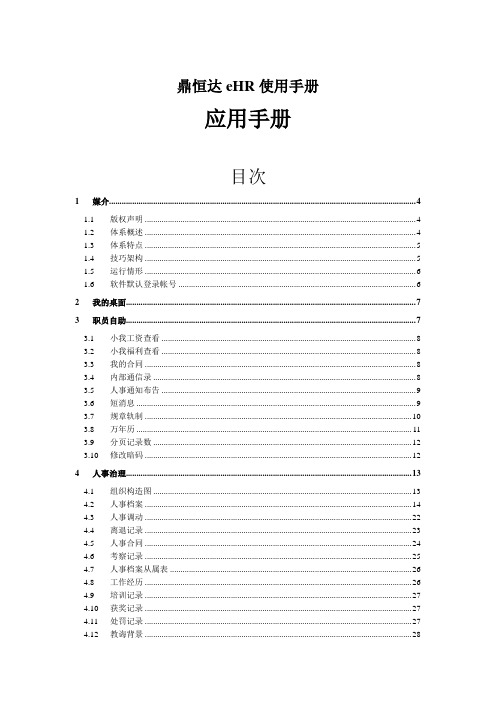
鼎恒达eHR使用手册应用手册目次1媒介 (4)1.1版权声明 (4)1.2体系概述 (4)1.3体系特点 (5)1.4技巧架构 (5)1.5运行情形 (6)1.6软件默认登录帐号 (6)2我的桌面 (7)3职员自助 (7)3.1小我工资查看 (8)3.2小我福利查看 (8)3.3我的合同 (8)3.4内部通信录 (8)3.5人事通知布告 (9)3.6短消息 (9)3.7规章轨制 (10)3.8万年历 (11)3.9分页记录数 (12)3.10修改暗码 (12)4人事治理 (13)4.1组织构造图 (13)4.2人事档案 (14)4.3人事调动 (22)4.4离退记录 (23)4.5人事合同 (24)4.6考察记录 (25)4.7人事档案从属表 (26)4.8工作经历 (26)4.9培训记录 (27)4.10获奖记录 (27)4.11处罚记录 (27)4.12教诲背景 (28)4.14技巧职称 (28)4.15考察记录 (29)5工资治理 (29)5.1工资类别 (30)5.2工资项目 (30)5.3工资核算 (33)5.4新建工资表 (40)5.5工资导出 (41)5.6工资导入 (42)5.7封存 (42)5.8解封 (43)5.9解封暗码设定 (43)6保险福利治理 (44)6.1保险福利类别 (44)6.2保险福利项目 (44)6.3保险福利核算 (44)6.4保险福利数据导入 (45)6.5保险福利数据导出 (45)7休假治理 (46)7.1告假治理 (46)7.2公出治理 (47)8考勤治理 (48)8.1考勤治理 (48)8.2考勤类别 (49)9计件计时 (50)9.1计件工资 (50)9.2临盆筹划 (51)9.3工序设置 (52)9.4产品治理 (52)9.5计时工资 (53)9.6计时工种 (54)10培训治理 (54)10.1培训需求 (54)10.2培训筹划 (54)11雇用治理 (54)11.1雇用需求 (54)11.2雇用筹划 (54)11.3简历治理 (55)11.5人才库 (55)11.6雇用评估 (55)11.7导入设置 (55)12绩效治理 (55)12.1考察指标 (55)12.2考察模板 (55)12.3考察筹划 (56)12.4考察打分 (56)12.5考察评估 (56)12.6等级分类 (56)13规章轨制 (56)13.1规章轨制 (56)13.2文档目次设置 (57)14统计报表 (58)14.1常用人事报表 (58)14.2人事报表 (60)14.3职员材料卡 (62)14.4人事统计图 (64)14.5常用工资报表 (64)14.6工资报表 (65)14.7工资发放条 (67)14.8工资年代汇总表 (68)14.9工资模板汇总表 (68)15权限治理 (69)15.1用户治理 (69)15.2角色治理 (70)15.3菜单权限 (71)15.4部分权限 (71)15.5表单权限 (72)15.6字段权限 (73)15.7工资类别权限 (74)15.8保险福利类别权限 (74)15.9人事报表权限 (75)15.10工资报表权限 (75)16体系治理 (76)16.1部分设置 (76)16.2字典爱护 (78)16.3表单定制 (79)16.4数据导出 (80)16.6体系初始化 (82)16.7提示设置 (82)16.8内部通信录字段设置 (83)16.9专门设置 (83)16.10初始暗码 (83)16.11体系日记 (84)16.12用户注册 (84)16.13体系信息 (84)17客户办事 (85)17.1免费进级 (85)17.2免费技巧咨询 (85)17.3定制开创 (85)17.4接洽方法 (85)1媒介1.1 版权声明鼎恒达B/S人力资本治理软件产品版权归鼎恒达所有,任何小我、公司未经鼎恒达授权许可,不得对这些产品的任何部分进行修改、分化、破解、汇编、反汇编、编译、反编译、拷贝、复制,不然鼎恒达将穷究相干人员的司法义务。

NC-eHR系统员工自助操作说明一、登录人力资源管理系统员工自助1)打开IE浏览器,在地址栏输入http://10.37.48.131。
打开用友NC产品登录界面。
点击人力资源管理下方的“自助服务”按钮,如图1图12)在弹出的员工自助-登录窗口中,输入用户名、密码和随机验证码,点击登录。
即可登入员工自助服务(密码修改:进入自助服务界面后,点击右顶头菜单“设置”按钮选择修改密码功能)。
用户名为8位数字编号,密码为员工个人身份证后8位。
如图2图23)员工登陆自助系统后,若从未确认档案,可点击界面左上角“您的人员档案尚未确定”的链接,在弹出档案确认对话框中,选择【我要确认】,页面将跳转到我的档案界面,员工可查看个人信息是否正确,完成档案确认;如图3。
图34)在自助服务界面“我的档案”窗口,点击右上角【最大化】按钮或右下角“更多”按钮,即可打开在“我的档案”界面。
如图4。
图45)在〖我的档案〗中,员工可查询个人相关信息,例如:个人信息、工作信息、学历信息、语言能力等,点击某一个需要查看的信息集,可进入该信息集的卡片浏览界面,查看具体信息项内容;如图5。
图56)在〖我的档案〗中点击某一个需要维护的信息集,即可进入该信息集的卡片界面,点击【修改】,即可对信息项进行修改,保存;其中“个人信息”“工作信息”只有一条记录,用卡片式显示。
带“*”为必填项。
灰色显示为不可修改项。
“学历信息”“语言能力”等可能会存在多条记录,用列表式显示。
点击【修改】,可对当前记录进行修改。
点击【修改】后,再点击【增行】,可以增加一条当前信息集的记录。
项目名称带“*”为必填项。
7)员工修改个人信息项后,必须【提交】,由人力资源部进行审核,审核通过后,员工信息才生效;如图6。
图68)在员工修改信息未提交之前,员工可进行【还原】处理,即可将已修改的信息项内容还原到未修改之前的状态;9)在员工修改信息未审核之前,员工已修改的信息项会用红色显示出来,用以区别其它未修改的信息项。

ERP员工自助操作手册目录一、用户登录 (3)二、首页介绍 (4)三、未打卡申请 (11)(一)现行管理制度 (11)(二)系统操作流程 (12)(三)未打卡(签卡)证明 (17)(四)未打卡(签卡)审批 (20)四、请假(休假)管理 (25)(一)请假(休假)管理规定 (25)(二)请假业务流程 (28)(三)代理人审批 (38)(四)部门主管、会办部门审批 (41)(五)教学秘书干事教师请假流程 (46)(六)科级及以下职员请假流程 (51)(七)中层干部请假流程 (53)五、部门主管调班申请 (61)六、部门主管值班(加班)申请 (72)一、用户登录1、在网址栏输入“120.194.1.140”(万方内网为“172.16.1.48”),进入产品登录界面,点击【自助服务】,如下图:2、出现如下界面,可直接点击【跳过】,如下图:3、输入用户账号、密码及验证码(用户名为员工的“人员编码”,初始密码为“身份证后八位”),点击【登录】,如下图:4、用户登录完成,如下图:二、首页介绍1、设置。
点击【设置】按钮,可进行首页布局、修改密码、设置代理人。
点击【修改密码】,如下图:输入原始密码、新密码,然后确认新密码后,点击【修改】,如下图:密码修改成功,如下图:2、公告栏。
此处可查看本部门或者上级部门发送的通知、公告,点击【更多】按钮,进入详细界面,如下图:在公告栏详细界面,点击【返回首页】,可以返回,如下图:3、待办事务。
此处可查看到需要本人处理业务单据的提示,如请假代理,未打卡(签卡)证明;也可以看到自己申请业务单据的审批进度提示,点击蓝色字体,查看单据详情,如下图:单据显示“已批准”,点击【审批意见】,查看整个审批流,点击【返回首页】,可返回,如下图(具体的操作,在业务介绍中详细描述):4、我的档案。
此处可查看个人信息、员工工作信息等,点击【个人信息】,如下图:个人在入职时登记的信息,都可以在此看到,在左侧选择不同的档案类别,即可查看相应的信息,如下图:5、勤务管理。
员工自助管理系统一、表单申请:
1.输入员工编号-工号,密码身份证后6位数:
非考勤管理者,只需进入自助登录,考勤管理者可登录EHR系统;
2.点击表单专区,
点击表单申请,
○1.加班申请:
点击请假申请单,输入工号,点击enter键,基本信息会跳出来,然后输入加班时数,
点击检验,如下:
系统检验表单数据无误可以提交,点击确认,在点击即可;
○2.请假申请单
如果请假是提前申请,直接点击请假申请单
输入工号,点击enter键,基本信息会自动跳出,在假别一栏点击,如下:
选择相应的请假假别,在输入请假时间段,输入请假理由,代理人那边必须填写,
最后点击提交即可,
如若是因特殊原因,请假单后补的,需点击补请假申请单,如下:
填写方式和请假申请单一样;
○3.签卡申请:点击签卡申请单,如下:
输入工号,点击enter键,基本信息会自动跳出来,在输入需要签卡的时间,(间接人员只需要输入上班时间即可),输入,如下:
最后点击即可;
○4.调休申请:点击调休申请单,如下:
输入工号,点击enter键,基本信息跳出,在输入需要调休的时间,如下:
点击,,点击确定,在点击即可;
注:调休申请单只适合于直接员工有加班费的,用平时的加班时数去换正常班时数,如果间接员工需要调休,必须填写请假申请单,假别有薪假二:个人管理
○1.密码修改:
点击个人专区,如下:
点击个人管理,如下:
输入原始密码,输入新密码,在确认一次新密码,点击修改即可;
○2.个人每日出勤检核:
点击每日出勤,如下:
输入出勤日期,点击查询,即可显示出上班明细,如下:。
用友E-HR系统人员信息管理操作手册二 九年七月目录第1章产品地图 ........................................................................错误!未定义书签。
1.1功能概述 ............................................................................. 错误!未定义书签。
1.2产品地图 ............................................................................. 错误!未定义书签。
第2章集团帐套节点功能及操作 ............................................错误!未定义书签。
2.1参数设置 .............................................................................. 错误!未定义书签。
第3章公司帐套节点功能及操作 ............................................错误!未定义书签。
3.1人事报表设置 ...................................................................... 错误!未定义书签。
3.2人员信息采集 ...................................................................... 错误!未定义书签。
3.3人员信息维护 ...................................................................... 错误!未定义书签。
3.4黑名单管理 .......................................................................... 错误!未定义书签。
深圳市玉禾田人力资源管理系统(EHR)用户手册——普通员工、和人事专员类文档作者:创建日期: 2009-6-一五确认日期:当前版本: 1.01 系统登陆的初始设置............................................................................. 错误!未定义书签。
2 普通员工的相关操作............................................................................. 错误!未定义书签。
2.1 个人资料的查询与维护............................................................. 错误!未定义书签。
2.1.1 我的消息......................................................................... 错误!未定义书签。
2.1.2 我的职位......................................................................... 错误!未定义书签。
2.1.3 我的档案......................................................................... 错误!未定义书签。
2.2 个人历史薪资信息的查看......................................................... 错误!未定义书签。
3 人事专员的相关操作............................................................................. 错误!未定义书签。
3.1 新入职员工的添加..................................................................... 错误!未定义书签。
拉扎斯网络科技(上海)有限公司人力资源管理信息系统
员工自助服务
操作说明V1.0版本
信息平台中心、人力资源部
2015年5月
变更历史
目录
1文档目的 (4)
2业务场景 (4)
3登陆介绍 (4)
4系统功能介绍 (5)
4.1查看个人信息、维护个人信息 (5)
4.2快捷找人 (6)
4.3辞职申请 (6)
1文档目的
此文档以介绍在拉扎斯网络科技(上海)有限公司人力资源管理信息系统(下简称为饿了么eHR系统)中使用规范与操作指导,实现员工进行人力资源业务自助服务的目的。
2业务场景
在饿了么eHR系统中,自助管理目前实现以下现实业务场景:
1、员工档案信息查看;
2、员工档案信息维护;
3、快捷找人;
4、辞职申请;
3登陆介绍
所有用户的用户名是本人的工号,初始密码为eleme789,首次登陆后请各位修改本用户的密码。
所图所示:
图1:登陆账号及密码
图2:修改密码
4系统功能介绍
4.1查看并维护个人信息
此功能的主要目的是查看本人信息并进行照片及其他信息维护,如手机号码变更、住址变更等;学历信息的新增与维护。
如图所示:
图3:查找节点
图4:修改信息
4.2快捷找人
此功能的主要目的是查询其他同事的邮件方式。
如图所示:
图5:查找节点
图6:查找人员
4.3辞职申请
此功能的主要目的本人提交辞职申请(友情提醒:辞职申请前请和各上级领导进行意向沟通;并与财务人员核实是否还有借款,如有,请先退还相关款项;并与行政人员沟通是否还有相关办公设备没有归还)。
如图所示:
图7:查找节点
图8:新增申请
图9:选择类型
图10:填写要求
图11:填写保存
图12:上传附件
图13:提交申请
图14:单据查看
图15:流程追踪。